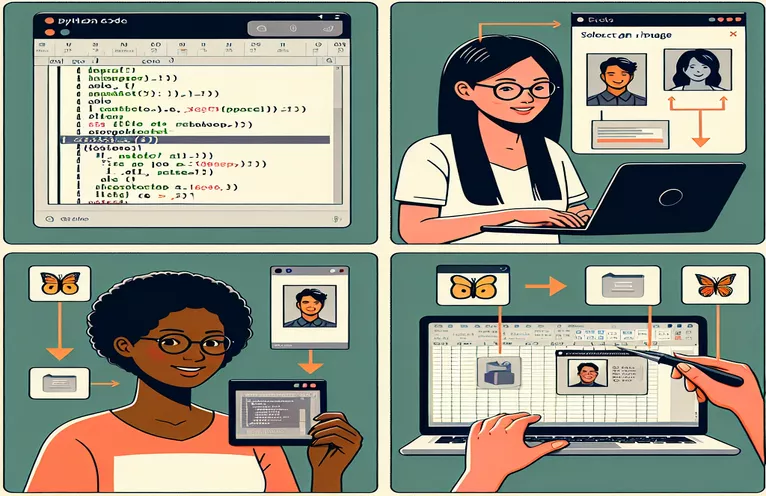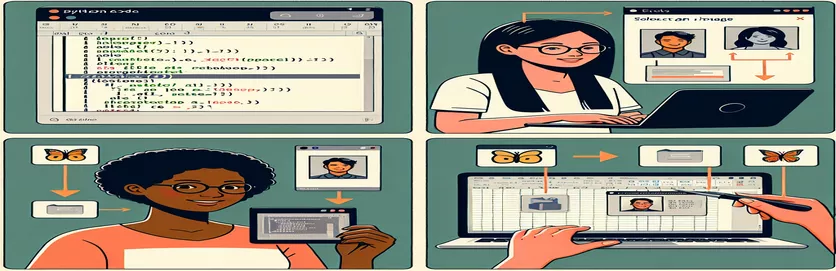Menguasai Penyematan Gambar di Sel Excel dengan Python
Bekerja dengan Excel dan Python sering kali melibatkan otomatisasi tugas yang berulang, tidak terkecuali penyisipan gambar. Jika Anda sudah mencobanya, Anda mungkin memperhatikan bahwa menempatkan gambar langsung ke dalam sel tidak semudah kelihatannya. 🧩
Meskipun UI Excel memungkinkan Anda menyisipkan gambar ke dalam sel dengan lancar, mereplikasi perilaku ini menggunakan API Python, seperti OpenPyxl, menghadirkan tantangan unik. Metode biasa hanya menempelkan gambar di dekat sel tetapi tidak menyematkannya di dalamnya. Keterbatasan ini dapat membuat frustasi ketika berupaya mendapatkan visual yang halus dan spesifik untuk sel. 📊
Bayangkan Anda membuat spreadsheet yang menyerupai fitur lampiran Airtable—menampilkan gambar bersama data terkait. Misalnya, memasangkan "foo" dan "bar" dengan "my_image.png" dalam sel akan membuat keluarannya menarik secara visual dan kaya secara kontekstual. Namun, skrip Python sering kali gagal mencapai hal ini. 😓
Jika Anda ingin menggabungkan fleksibilitas Python dengan fungsionalitas UI Excel, panduan ini akan memandu Anda melalui langkah-langkahnya. Baik Anda menyempurnakan dasbor atau menyederhanakan laporan, mengintegrasikan gambar langsung ke dalam sel akan meningkatkan pekerjaan Anda. 🚀
| Memerintah | Contoh Penggunaan |
|---|---|
| openpyxl.drawing.image.Image | Perintah ini digunakan untuk memuat file gambar ke dalam buku kerja OpenPyxl. Ini memungkinkan penyematan gambar dalam lembar Excel. |
| img.anchor | Menentukan lokasi di lembar Excel tempat gambar harus ditambatkan. Misalnya, mengaturnya ke "B2" akan menyelaraskan gambar ke sel di B2. |
| ws.add_image(img) | Menambahkan gambar yang dimuat ke lembar kerja. Ini penting untuk menempatkan gambar di buku kerja pada titik jangkar yang ditentukan. |
| ws.column_dimensions | Menyesuaikan lebar kolom tertentu. Hal ini sangat berguna untuk mengubah ukuran sel agar sesuai dengan dimensi gambar yang disematkan. |
| ws.row_dimensions | Mengubah ketinggian baris tertentu. Hal ini sering digunakan bersamaan dengan pengubahan ukuran kolom untuk memastikan gambar pas di dalam sel. |
| pd.ExcelWriter | Menyediakan cara fleksibel untuk mengekspor Pandas DataFrame ke file Excel menggunakan OpenPyxl. Ini memungkinkan penyesuaian lembar, termasuk menambahkan gambar. |
| ws._images | Properti internal lembar kerja OpenPyxl yang menyimpan semua gambar yang ditambahkan ke lembar. Ini dapat digunakan untuk validasi atau manipulasi. |
| writer.sheets | Mengakses lembar kerja yang dibuat selama ekspor Pandas DataFrame. Ini penting untuk menambahkan elemen tambahan, seperti gambar, setelah mengekspor data. |
| unittest.TestCase | Digunakan untuk mendefinisikan kasus uji dalam kerangka paling unittest Python. Ini memungkinkan validasi file Excel untuk memastikan gambar tertanam dengan benar. |
| unittest.main() | Menjalankan rangkaian pengujian. Ini digunakan untuk memastikan bahwa semua pengujian yang ditentukan untuk fungsi penyematan gambar berhasil lulus. |
Menyederhanakan Penyematan Gambar di Excel dengan Python
Menyematkan gambar langsung ke sel Excel menggunakan Python bisa menjadi cara ampuh untuk membuat spreadsheet yang dinamis dan menarik secara visual. Skrip yang disediakan di atas menunjukkan cara menggunakan BukaPyxl perpustakaan untuk tujuan ini. Dengan memanfaatkan perintah seperti Gambar Dan ws.add_image, skrip ini mengatasi tantangan dalam sekadar menempelkan gambar dengan menyelaraskannya secara efektif ke sel tertentu. Pendekatan ini sangat berharga ketika Anda perlu mereplikasi fungsi UI secara terprogram, seperti menyematkan gambar di samping baris data untuk pengalaman gaya Airtable yang mulus. 🚀
Kunci dari skrip ini adalah penggunaan pengubahan ukuran sel dan penahan gambar. Dengan menyesuaikan lebar kolom dan tinggi baris, kami memastikan bahwa gambar pas di dalam sel. Misalnya, saat menambahkan gambar ke sel "B2", mengubah ukuran kolom agar sesuai dengan lebar gambar dan baris untuk mengakomodasi tingginya akan menciptakan tata letak yang bersih dan profesional. Hal ini sangat berguna ketika bekerja dengan data terstruktur, seperti Pandas DataFrame yang diekspor ke Excel, di mana setiap baris mewakili entri, dan gambar menyempurnakan konteks.
Selain itu, menggabungkan Panda dan OpenPyxl membuka kemungkinan baru untuk mengotomatisasi alur kerja. Bayangkan membuat katalog produk yang setiap barisnya menyertakan nama produk, deskripsi, dan gambar. Dengan skrip yang disediakan, mengekspor data dan menyematkan gambar terkait di sel masing-masing menjadi tugas yang mudah. Hal ini menghilangkan kebutuhan akan penyesuaian manual, sehingga menghemat waktu dan tenaga. 📊
Untuk memastikan kekuatan solusi, penyertaan tes satuan memvalidasi bahwa gambar tertanam dengan benar. Misalnya, memeriksa apakah gambar ditambatkan di "B2" akan mengonfirmasi bahwa fungsi tersebut berfungsi sebagaimana mestinya. Tingkat pengujian ini penting untuk aplikasi yang dapat diskalakan, seperti menghasilkan beberapa spreadsheet untuk kumpulan data yang berbeda. Dengan teknik ini, Anda dapat dengan percaya diri menangani manipulasi file Excel dan menyematkan visual untuk meningkatkan presentasi dan aksesibilitas data. 🌟
Menyematkan Gambar di Sel Excel Secara Terprogram
Solusi ini mendemonstrasikan penggunaan pustaka OpenPyxl Python untuk mengelola file Excel dan menyematkan gambar langsung ke sel tertentu.
# Import necessary modulesfrom openpyxl import Workbookfrom openpyxl.drawing.image import Image# Create a new Excel workbook and sheetwb = Workbook()ws = wb.active# Define image path and cell where it will be embeddedimage_path = "my_image.png"cell_address = "B2"# Load the imageimg = Image(image_path)# Set cell dimensions to match the image sizews.column_dimensions["B"].width = img.width / 7.5ws.row_dimensions[2].height = img.height * 0.75# Anchor the image inside the target cellimg.anchor = cell_addressws.add_image(img)# Save the workbookwb.save("output_with_image.xlsx")
Menggunakan Pandas untuk Mengekspor DataFrame dengan Gambar Tertanam
Skrip ini menggabungkan Pandas dan OpenPyxl untuk mengekspor DataFrame ke Excel, menyematkan gambar di dalam sel untuk pengalaman gaya lampiran yang mulus.
# Import necessary modulesimport pandas as pdfrom openpyxl import Workbookfrom openpyxl.drawing.image import Image# Define DataFramedata = {"key": ["foo", "bafoo"],"value": ["bar", 123],"image_path": ["my_image.png", "awesome.png"]}df = pd.DataFrame(data)# Export DataFrame to Excelwith pd.ExcelWriter("output_with_images.xlsx", engine="openpyxl") as writer:df.to_excel(writer, index=False, startrow=1)ws = writer.sheets["Sheet1"]# Embed imagesfor index, row in df.iterrows():img = Image(row["image_path"])cell_address = f"C{index + 2}"img.anchor = cell_addressws.add_image(img)
Pengujian Unit untuk Solusi
Pengujian unit untuk memvalidasi penyematan gambar di dalam sel menggunakan OpenPyxl.
# Import unittest moduleimport unittestfrom openpyxl import load_workbookfrom openpyxl.drawing.image import Image# Test classclass TestExcelImageEmbedding(unittest.TestCase):def test_image_embedding(self):wb = load_workbook("output_with_image.xlsx")ws = wb.active# Check if image is anchoredfor drawing in ws._images:self.assertEqual(drawing.anchor, "B2")if __name__ == "__main__":unittest.main()
Menguasai Integrasi Gambar di Excel Menggunakan Python
Menyematkan gambar langsung ke sel Excel dengan Python membuka kemungkinan menarik untuk membuat spreadsheet yang menarik secara visual dan interaktif. Selain visualisasi data, kemampuan untuk menyisipkan gambar memungkinkan pengguna membuat laporan dinamis, katalog, dan dasbor. Bayangkan lembar inventaris produk yang setiap barisnya berisi nama produk, deskripsi, dan gambar—ini meningkatkan fungsionalitas dan memberikan konteks yang lebih kaya. Menggunakan perpustakaan seperti BukaPyxl, Anda dapat mencapai hasil ini dengan presisi dan kontrol, menjadikan Python pilihan yang sangat baik untuk otomatisasi Excel. 📊
Salah satu aspek yang sering diabaikan adalah bagaimana pengubahan ukuran dan penahan bekerja sama untuk meniru fungsi "Sisipkan Gambar di Sel" dari UI Excel. Dengan mengendalikan dimensi kolom dan baris secara terprogram, Anda memastikan bahwa gambar pas dengan batas sel. Metode ini sangat berguna ketika menangani tugas otomatisasi untuk data dalam jumlah besar, seperti membuat dasbor real-time untuk analisis bisnis. Dengan Python, setiap piksel dapat diselaraskan dengan kebutuhan Anda, menawarkan penyesuaian yang tak tertandingi. 🚀
Apalagi mengintegrasikan penyematan gambar dengan Panda memungkinkan penanganan data terstruktur dengan lancar. Anda dapat mengekspor DataFrame langsung ke Excel dan secara dinamis mengisi jalur gambar ke dalam sel masing-masing. Tingkat otomatisasi ini memberdayakan pengembang untuk membuat alat seperti pembuat faktur, direktori karyawan, atau bahkan presentasi klien—semuanya dengan intervensi manual minimal. Teknik-teknik ini menunjukkan bagaimana memadukan Python dengan Excel mengubah spreadsheet statis menjadi solusi interaktif. 🌟
Pertanyaan Umum Tentang Menyematkan Gambar di Sel Excel
- Bagaimana caranya ws.add_image bekerja di OpenPyxl?
- ws.add_image menambahkan objek gambar ke lembar kerja. Ini memerlukan penentuan gambar yang dibuat menggunakan Image() dan lokasi jangkarnya.
- Bisakah saya menggunakan perpustakaan lain selain OpenPyxl untuk tugas ini?
- Ya, perpustakaan menyukainya xlwings juga menawarkan penyisipan gambar, tetapi OpenPyxl lebih cocok untuk mengelola tata letak khusus sel.
- Apa cara terbaik untuk memastikan gambar sesuai dengan sel?
- Sesuaikan lebar kolom menggunakan ws.column_dimensions dan tinggi baris dengan ws.row_dimensions agar sesuai dengan ukuran gambar.
- Bagaimana cara memvalidasi bahwa gambar tertanam dengan benar?
- Menggunakan ws._images untuk mengambil daftar semua gambar yang ditambahkan, memastikan gambar tersebut ada dan terpasang dengan benar.
- Bisakah saya mengotomatiskan proses ini dengan kumpulan data yang besar?
- Sangat! Menggabungkan Pandas untuk penanganan data terstruktur dan OpenPyxl untuk menyematkan gambar secara dinamis untuk setiap baris.
Membuat Otomatisasi Excel dengan Python
Menyematkan gambar ke dalam sel Excel menggunakan Python menjembatani kesenjangan antara otomatisasi dan penyesuaian. Pendekatan ini tidak hanya menghemat waktu tetapi juga meningkatkan tampilan dan fungsionalitas spreadsheet Anda. Memanfaatkan alat seperti Panda untuk data terstruktur dan BukaPyxl untuk penyesuaian adalah solusi ideal bagi pengembang dan analis.
Menguasai teknik ini memberdayakan pengguna untuk mengubah lembar Excel dasar menjadi laporan atau katalog tingkat profesional. Baik untuk inventaris produk atau dasbor yang dipersonalisasi, fleksibilitas Python memastikan hasil yang konsisten dan bebas kesalahan. Kemampuan ini menunjukkan bagaimana otomatisasi dapat meningkatkan tugas rutin ke tingkat efisiensi dan kreativitas yang lebih tinggi. 🚀
Sumber dan Referensi
- Detail tentang cara menyisipkan gambar ke dalam sel Excel menggunakan UI dirujuk dari halaman dukungan resmi Microsoft. Microsoft Excel: Sisipkan Gambar di Sel
- Wawasan dan detail teknis tentang pustaka OpenPyxl Python bersumber dari dokumentasi resminya. Dokumentasi OpenPyxl
- Informasi tentang pengintegrasian otomatisasi Python dan Pandas untuk Excel dikumpulkan dari tutorial komunitas Python. Dokumentasi Panda